En este post vamos a ver como es posible emular un sistema "Ambiligt" donde el hardware que controlará todo el sistema sera únicamente una Raspberry Pi 2 o 3 equipada con una distribución compatible ( Openelec) y el software de control de leds Hyperion. Además de controlar los leds, la combinación de la Raspberry Pi junto con Kodi constituye un excelente Media Center capaz de reproducir todo tipo de contenidos de audio, vídeo e imagen, de reproducir nuestra colección multimedia almacenada en el PC o en un disco externo, e incluso de reproducir directamente contenidos on-line si se posee las subscripción en el hogar y por supuesto cuenta con la conexión de suficiente ancho de banda como por ejemplo ftth.
Es importante ademas resaltar que es posible disfrutar de la emulación de ambilight c on fuentes de vídeo externas a la Pi usando una económica capturadora de vídeo que permitirá que la emulación no solo funcione con el contenido multimedia que reproducimos desde la Raspberry Pi , también responderá a la señal de video externa que le introduciremos procedente de una fuente externa de video como por ejemplo puede ser la señal de video procedente de un descodificador de Imagenio .
Para concretar un poco mas en este montaje necesitaremos los siguientes componentes:
PASO 1: SELECCIÓN DE TIRA DE LEDS y ALIMENTACIÓN
Antes de empezar con el montaje , la tira de leds RGB direccionable es muy importante que ésta esté basada en el chip ws2801 (LEDs WS2801). Existen tiras basadas en el chip WS2801 en formato "luces de navidad", p ero lo mas habitual es adquirirla en forma de cinta autoadhesiva pues es mucho mas sencillo instalarlas detrás de nuestro TV pues se pueden pegar directamente en la parte de atrás del tv y no necesitan un engorroso cableado y ademas no nos dará ningún tipo de problemas con la Raspberry Pi

Un ejemplo de tira compatible con WS2801 es esta que puede comprarse en Amazon por menos de 27€
Un aspecto importante que no debemos olvidar es que para alimentar dicha tira de leds WS2801 , necesitaremos aparte una fuente de alimentación dimensionada para el número de leds que vayamos a adquirir , (lo normal seria una fuente de 5v y 2A para unos 50 leds)
Este tipo de tiras de leds tienen que alimentarse con una fuente de alimentación externa así que si pensaba alimentarlos con la propia Raspberry olvídese, ya que no va a tener los suficiente intensidad para ello Para saber que fuente de alimentación necesita , tendría que conocer el consumo .Dado que el voltaje de alimentación es de 5V y el consumo viene indicado en vatios por metro, por ejemplo 8.64 watts por metro puede calcular la intensidad necesaria aplicando la siguiente formula:
I (Amp) =P (Watts) / V (voltaje) -> 8.64/5 = 1.728 amperios. por tanto necesita una fuente de alimentación de 5V y 1.728 amperios (mejor 2 amperios para que vaya holgada)
Si se quiere ahorrar los cálculos visite http://www.rapidtables.com/calc/electric/Watt_to_Amp_Calculator.htm
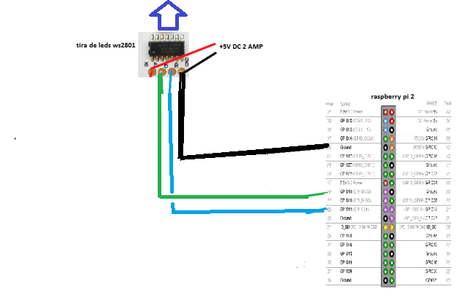
Como regla aproximada para 50 LEDs se necesitan al menos una fuente de 2 amperios ,para 100 leds 4 amperios, etc.
En el mercado existen multitud de capturadoras USB, siendo en general conocidas bajo la marca o d enominación de Easycap. A día de hoy, sólo dos tipos de chipsets son compatibles con el ambilight, por eso es importante seleccionar una capturadora de este tipo que internamente use uno de los siguientes chipsets:
- STK1160 (el más antiguo)
- USBTV007 (el más reciente).Se recomiendo adquirir el USBTV007 (también reconocido por Fushicai) porque funciona muchísimo mejor que el obsoleto STK1160.
Las úl timas imágenes de OpenELEC son compatibles con ambos chipsets, pero deberemos certificarnos que efectivamente la imagen que tenemos en la Pi soporta el chipset de la capturadora conectada.



Acertar en la compra de la capturadora es el quid del éxito. Hay multitud de variantes, todas ellas conocidas genéricamente por EasyCap, pero no todas nos van a servir. La opción de ir por lo seguro es por ejemplo adquirir la capturadora en la propia tienda de Lightberry (acertará al 100% porque ellos ya han seleccionado las que efectivamente valen para el ambilight , de hecho actualmente solo comercializan las USBTV007).
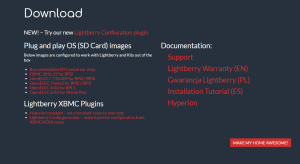
OpenELEC se construye desde cero específicamente para una tarea, para ejecutar Kodi pues sólo incluye el software necesario. Debido a esto es pequeño (aproximadamente 150 MB), se instala literalmente en minutos, y, puede arrancar muy rápidamente en 5-20 segundos, dependiendo del tipo de hardware utilizado. Además, OpenELEC está diseñado para ser gestionado como un dispositivo: puede actualizarse automáticamente y puede gestionarse completamente desde la interfaz gráfica. Aunque funciona en Linux, nunca necesitará ver una consola de administración, un terminal de comandos o tener conocimientos de Linux para usarlo.
Una vez descargada descomprimiremos el zip recuperando la imagen que debería tener el formato 8gbsmallnew0518v2.img.
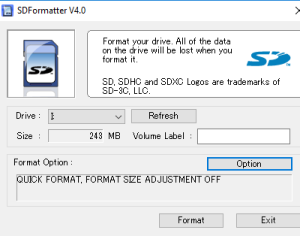
Descargaremos e instalaremos ( en caso de no tener instalado) el sw SDFormatter con objeto de formatear a bajo nivel la tarjeta microsd.
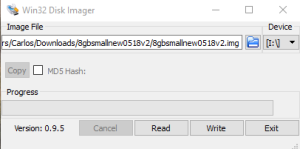
Asimismo, necesitamos también la utilidad W in 32 Disk Imager que nos va a permitir grabar de forma sencilla cualquier imagen en la tarjeta microSD:
SYSTEM > Settings > Appearance >International > Language , configurar el idioma en español de España y de esta forma ya veremos todos los textos y ayudas en español
También se pueden configurar add-ons, los skins, etc pero sobre todo puede ser interesante conocer la dirección IP de la Raspberry Pi para conectarnos a esta via ssh ,para lo cual nos iremos a Sistema->Información del sistema y tomaremos nota de la dirección IP ( por ejemplo la ip 192.168.1.54 ). Esta no servirá para conectarnos rro ssh ( por ejemplo con el programa putty) con los siguientes datos:
Una vez que ya hayamos configurado Kodi a nuestro gusto y comprobado que accedemos sin problemas a nuestros contenidos multimedia vía red o directamente conectados a uno de los puertos USB de la Pi, p asaremos a personalizar la configuración del Hyperion para introducir la configuración de LEDS de nuestra instalación de Lightberry.
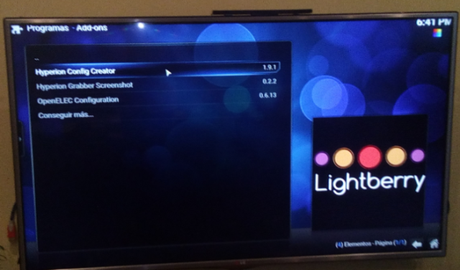
Para ello tenemos varias opciones,pero la más sencilla y rápida es, con la Raspberry conectada a internet, desplazarnos hacia el menú PROGRAMS/PROGRAMAS y ejecutaremos la aplicación pre-instalada, Hyperion Config Creator la cual nos permitirá configurar paso a paso la instalación de nuestra Lightberry en nuestra TV donde iremos definiendo:
Una vez terminado el asistente de hyperion confi creator deberíamos ver el arco iris así como la prueba de colores , con lo que deberiamos haber terminado de configurar nuestra instalación , pero ¿como comprobamos si esta funcionando la capturadora?
Pues usaremos simplemente el segundo menú disponible en PROGRAMS/PROGRAMAS y ejecutaremos la aplicación pre-instalada Hyperion Grabber Screenshot.
Al ejecutar esta appp , simplemente nos preguntara sobre el tipo de señal de video (en nuestro caso PAL) y en el caso de que tengamos conectada sobre la entrada de video de la capturadora cualquier señal de video ( por ejemplo procedente de un descodificador de imagenio ) entones si la imagen presentada no es negra , es indicativo que esta funcionando la capturadora , con lo cual e n cuanto reinicie el servicio Hyperion ya debería ver como cambian las luces en función de la imagen de la fuente de video externa ( en nuestro caso desde un descodificador ) ,
http://lightberry.eu/
